إحدى مشكلات الطباعة الأكثر شيوعًا التي أبلغ عنها مستخدمو طابعة HP هي أن طابعتهم لن تطبع بالحبر الأسود. هناك عدة أسباب قد تؤدي إلى حدوث ذلك، بما في ذلك محاذاة رأس الطباعة غير الصحيحة، أو خراطيش الطابعة ذات اللون الأسود الخاطئة أو الفارغة، وغير ذلك الكثير.
في هذه المقالة، سنغطي عشرة أخطاء شائعة في الطابعة يمكن أن تتسبب في توقف طابعة HP لديك عن الطباعة باللون الأسود ونشرح كيفية إصلاحها. قد تساعد هذه الطرق أيضًا في حل مشكلات الحبر الملون أو خرطوشة الألوان.
10 طرق لإصلاح طابعة HP الخاصة بك عندما لا تتم طباعتها باللون الأسود
نغطي أدناه 10 طرق مختلفة لاستكشاف أخطاء طابعة HP الملونة الخاصة بك وإصلاحها. نبدأ بالإصلاحات الأسهل والأكثر احتمالًا، لذا ابدأ من الأعلى ثم واصل طريقك إلى الأسفل.
ملاحظة:قد تكون مشاكل الطابعة لديك مرتبطة برسالة خطأ محددة. إذا كان الأمر كذلك، فراجع أدلة تحرّي الخلل وإصلاحه لـ "حالة الطابعة غير معروفة " و"برنامج التشغيل غير متوفر."
1. تأكد من حصولك على الحبر أو مسحوق الحبر

قد يبدو هذا واضحًا، ولكن إذا لم تتمكن طابعة HP الخاصة بك من الطباعة باللون الأسود، فقد يكون مستوى الحبر أو مسحوق الحبر منخفضًا. يعتمد ما إذا كانت طابعتك تتطلب حبرًا أو مسحوق حبر على الطراز. تستخدم طابعات HP DeskJet وHP Envy وHP Officejet وHP InkJet الحبر. تستخدم طابعات HP LaserJet مسحوق الحبر.
أول شيء يجب فعله هو التحقق من مستويات الحبر لديك. لا يلزم أن ينفد الحبر تمامًا من خرطوشة الطابعة الخاصة بك حتى تتوقف عن الطباعة بهذا اللون - فقط حبر منخفض جدًا. إذا كانت هناك علامة تعجب بجوار مؤشر مستوى الحبر باللون الأسود، فستحتاج إلى إدخال خرطوشة جديدة.
ضع في اعتبارك أنه إذا كانت مستشعرات الطابعة الخاصة بك معيبة، فقد تظهر أن لديك حبرًا حتى عندما لا يكون لديك حبر. لذلك، حتى إذا كانت طابعتك تحتوي على حبر، فأدخل خرطوشة طابعة جديدة لاختبار ما إذا كانت خرطوشة فارغة أم لا.
2. قم بتنظيف رأس الطباعة
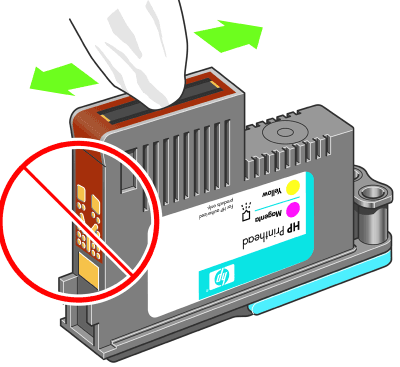
يمكن أن تمنع فوهة رأس الطباعة المسدودة الطابعة من طباعة الحبر الأسود. ولحسن الحظ، هذا حل سهل. يتوفر تنظيف رأس الطباعة في قائمة صيانة الطابعة أو لوحة تحكم طابعة HP ضمن التنظيف العميقأو تنظيف رأس الطباعة.
حدد الخيار المناسب في طابعتك واسمح بإجراء عملية التنظيف. هذا قد يستغرق بعض الوقت. ستقوم الطابعة عادةً بطباعة صفحة اختبار لمعرفة ما إذا كان قد تم حل المشكلة. قد تحتاج إلى القيام بذلك عدة مرات لاستعادة جودة الطباعة بالكامل..
لمنع الانسداد في المستقبل، تجنب الاستمرار لفترات طويلة في عدم استخدام الطابعة، ولا تستخدم خراطيش حبر سوداء تابعة لجهة خارجية.
ملاحظة:هناك خطأ شائع آخر يحصل عليه مستخدمو HP وهو أن لديهم "رؤوس طباعة مفقودة أو فاشلة". انظر كيفية إصلاح هذا الخطأ في حالة حدوثه.
3. قم بتنظيف الخراطيش
إذا قمت بتنظيف رأس الطباعة عدة مرات ولم يحالفك الحظ، فقد يكون من المفيد تنظيف الخراطيش نفسها. يمكن أن تصبح خراطيش الطابعة مسدودة أو تجف، مما يؤدي إلى فشل هذا اللون.
أسهل طريقة لتنظيف الخراطيش هي مسح لوحة الفوهة (حيث يخرج الحبر) ببعض كحول الأيزوبروبيل. إذا لم ينجح ذلك، فقد تكون الخرطوشة جافة. صب بعض الماء المغلي في وعاء واغمر حوالي ربع الخرطوشة بحيث يكون وجهها لأسفل. يترك حتى يبرد الماء. قم بتجفيف الخرطوشة ثم أعد إدخالها في الطابعة كالمعتاد.
4. استخدم تطبيق HP Smart
يتوفر تطبيق HP Smart لبعض مستخدمي HP ويمكن استخدامه لاستكشاف مشكلات الطباعة المختلفة وإصلاحها. تتوافق معظم طابعات HP التي تدعم Wi-Fi والتي تم تصنيعها بعد عام 2010 مع هذا التطبيق.
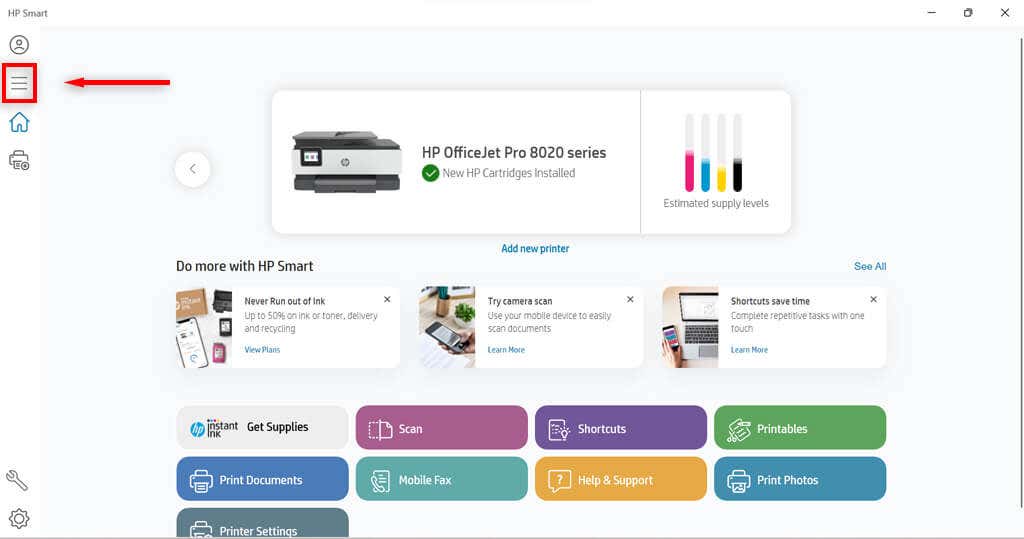
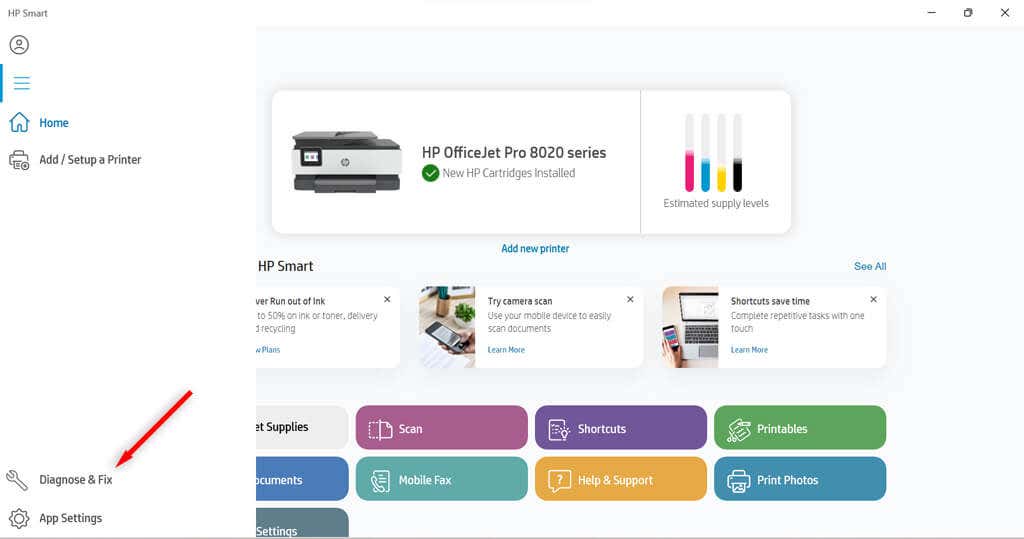
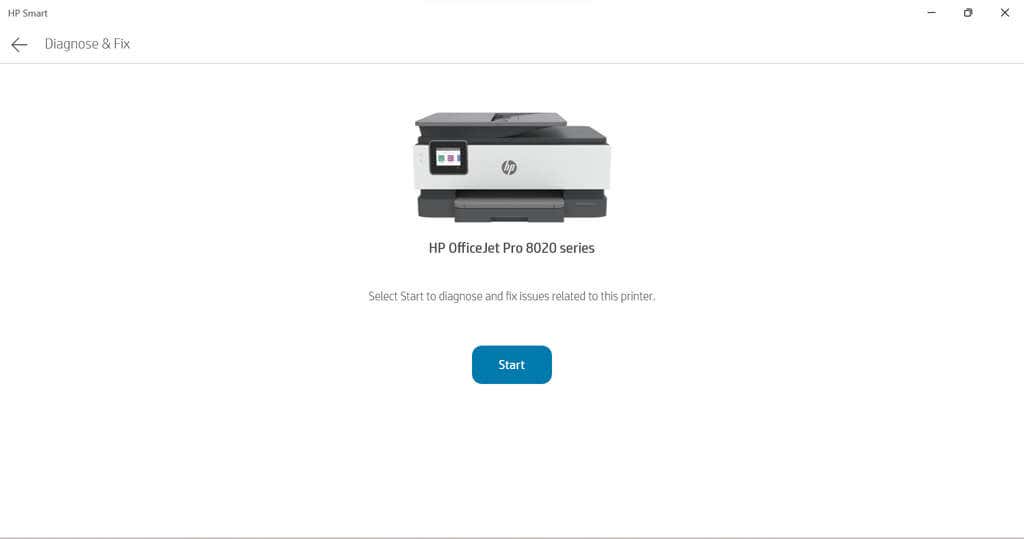
5. استخدم مستكشف أخطاء الطابعة ومصلحها في Windows
يمكن لمستخدمي Windows أيضًا استخدام مستكشف أخطاء الطابعة ومصلحها لمعرفة السبب المحتمل للمشاكل.
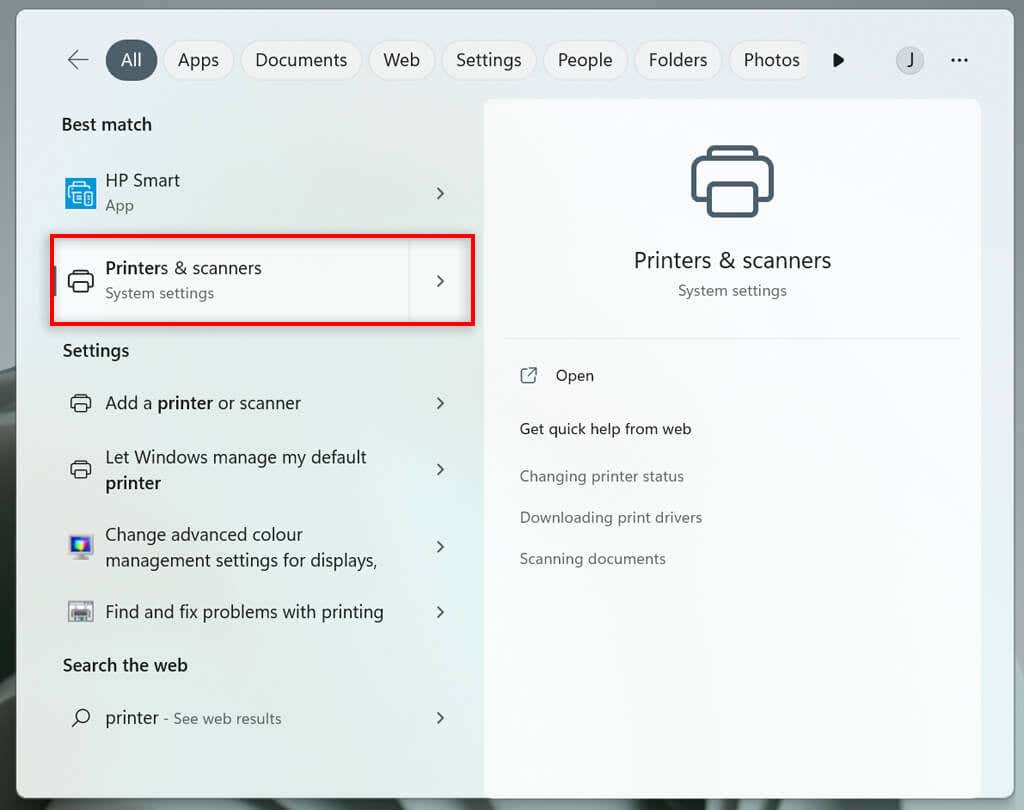
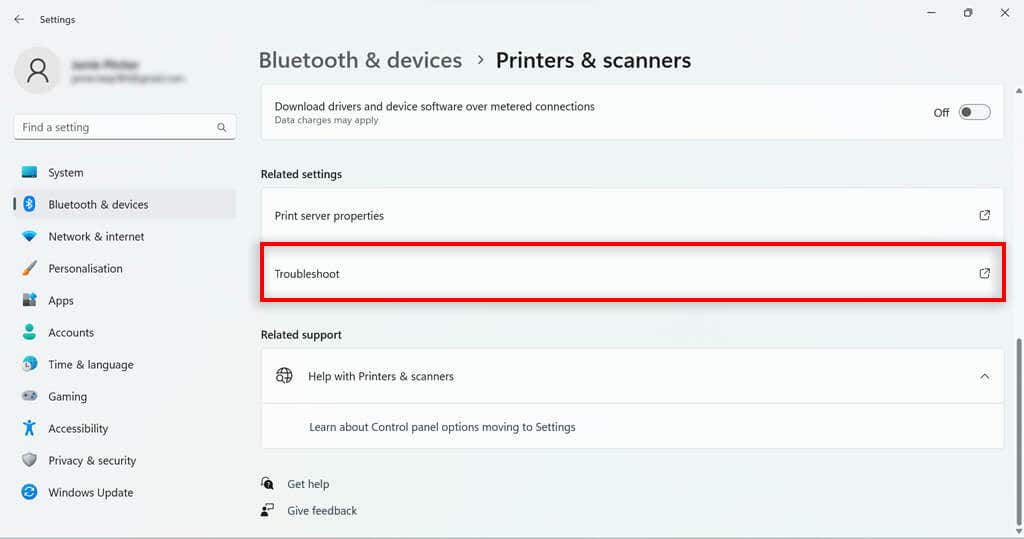
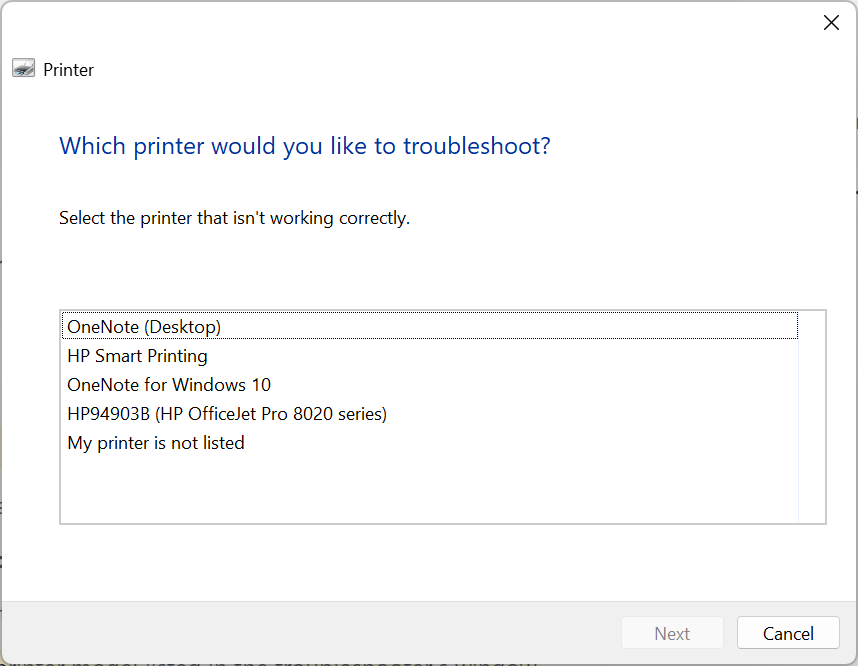
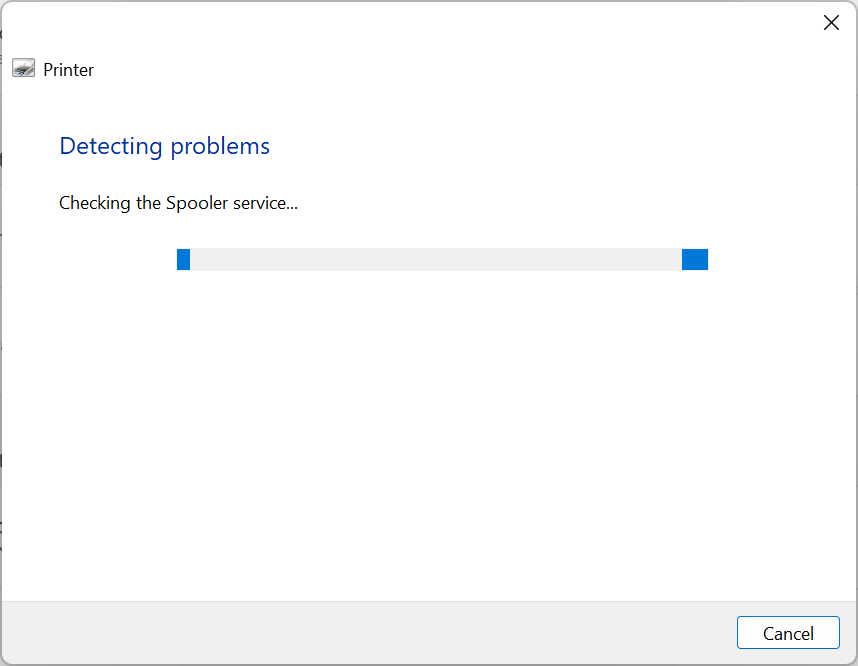
إذا اكتشف Windows أية مشكلات في البرنامج أو برنامج تشغيل الطابعة، فسيقوم بإصلاحها أو يوصي بالإجراءات التي يتعين عليك اتخاذها..
6. استخدم HP Print and Scan Doctor
بالنسبة لأولئك الذين لديهم موديلات غير متوافقة مع HP Smart، هناك برنامج آخر قد يكون مفيدًا. إذا لم يكن لديك بالفعل، فيمكنك تنزيل برنامج HP PrintوScan Doctorهنا.
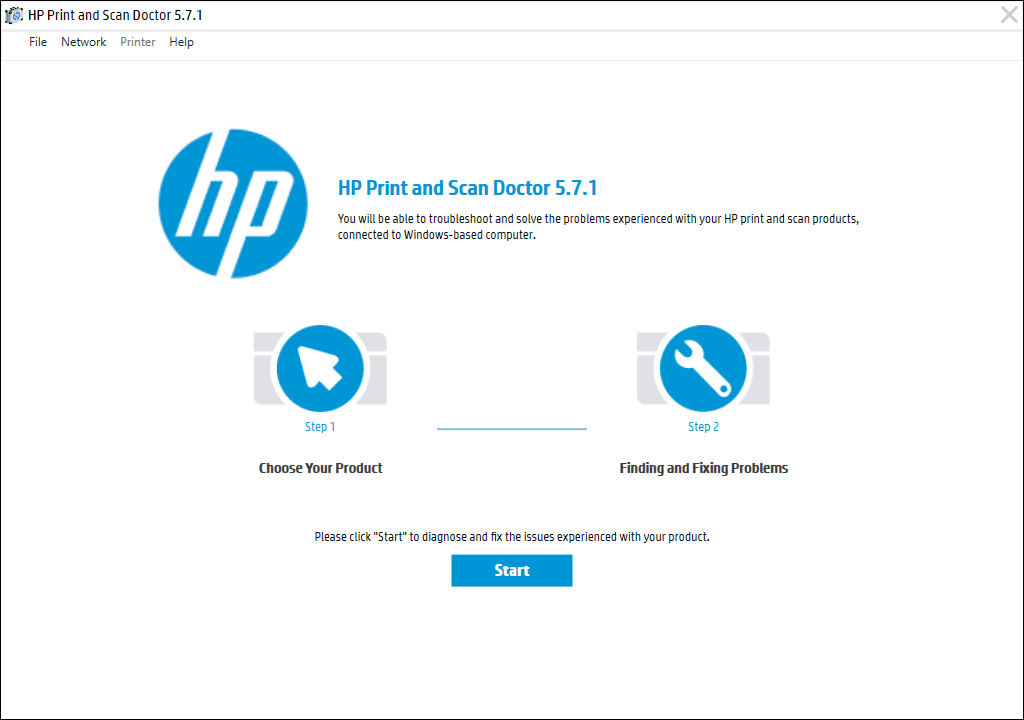
7. استخدم خراطيش Hewlett-Packard الأصلية
على الرغم من أن خراطيش الحبر التابعة لجهات خارجية تكون أرخص عادةً، إلا أنها لا تعمل دائمًا بشكل جيد مع طابعات HP. في بعض الأحيان تكون الخرطوشة معيبة، وفي أحيان أخرى تكون غير متوافقة مع برنامج HP.
إذا كنت تستخدم خرطوشة حبر تابعة لجهة خارجية، وتواجه مشكلات في الطباعة، فحاول استبدالها بخرطوشة حبر رسمية من HP.
8. قم بمحاذاة رأس الطباعة
قد لا تقوم الطابعة بطباعة الحبر الأسود إذا لم تتم معايرتها بشكل صحيح. قد تؤدي معايرة طابعة HP الخاصة بك عن طريق محاذاة رأس الطباعة إلى حل هذه المشكلات.
تحتوي طابعات HP على خيار محاذاةرأس الطباعةفي قائمة صيانة الطابعة أو ضمن قائمة لوحة التحكم التي يمكن استخدامها لمعايرة الطابعة.
عند تحديد خيار محاذاةرأس الطباعة، ستقوم الطابعة بطباعة صفحة محاذاة وتطلب منك إجراء تغييرات بناءً على نتيجة نسخة المحاذاة المطبوعة. ستعتمد العملية الفعلية على النموذج الخاص بك. ارجع إلى دليل طابعة HP للحصول على إرشادات محددة لمحاذاة رأس الطباعة.
9. تحقق من نوع الورق
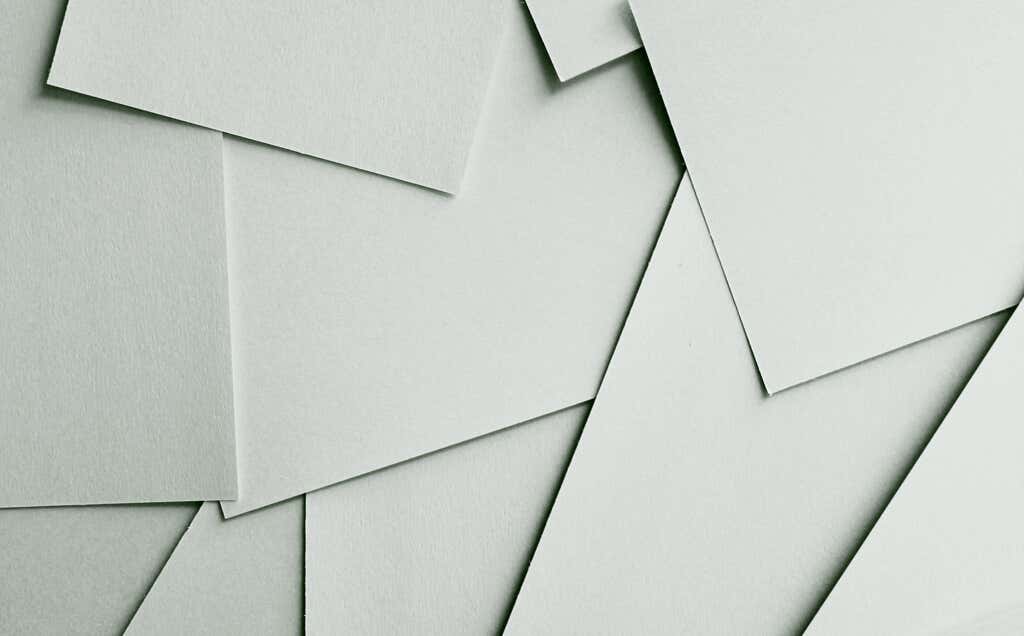
إذا كنت تطبع بالأبيض والأسود وتحصل على صفحات فارغة (أو لن تتم طباعته على الإطلاق )، فقد لا تكون المشكلة في الحبر بل في الورق. حاول إدخال ورق عادي بدلاً من أي ورق خاص ومعرفة ما إذا كان قد تم حل المشكلة.
إذا كانت الطابعة تطبع بشكل جيد على ورق عادي، فقد تحتاج إلى ضبط إعدادات الورق. تأكد من أن الورق المحدد في إعدادات الطابعة لمهمة الطباعة يطابق نوع الورق الذي تحاول الطباعة عليه..
10. اتصل بدعم HP
إذا فشلت كل الخطوات الأخرى، فقد حان الوقت للاتصال بخدمة العملاء. يمكنك الوصول إلى دعم HP هنا. حدد اتصل بناللتواصل مع أحد موظفي HP والذي نأمل أن يتحدث معك حول مشكلات الطابعة لديك.
اطبعه باللون الأسود
نأمل أن تكون الحلول المذكورة أعلاه قد ساعدتك في إصلاح طابعة HP الخاصة بك بحيث تتم طباعتها باللون الأسود مرة أخرى. إذا لم يساعدوا ولم يتمكن دعم HP من تحديد المشكلة، فقد تحتاج الطابعة نفسها إلى الإصلاح.
يمكن للمستخدمين إرجاع طابعات HP خلال فترات الضمان الخاصة بهم إلى الشركة المصنعة لإجراء الإصلاحات. لذا، تحقق من فترة ضمان الطابعة الخاصة بك لمعرفة ما إذا كان بإمكانك إعادتها.
.